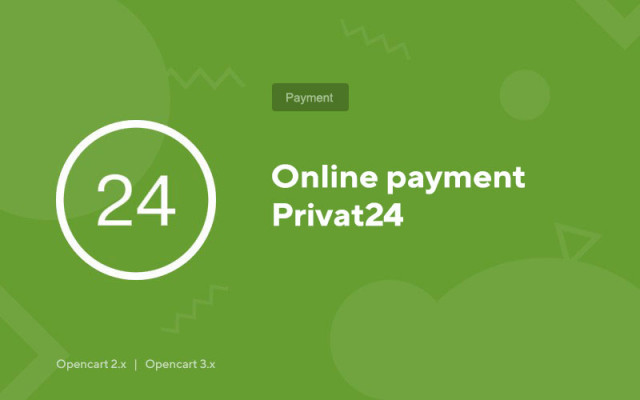Plata online Privat24
Price in reward points: 5
PrivatBank este una dintre puținele bănci care vă permite să acceptați plăți pe site-ul său fără PE, LLC, OJSC (fără a înregistra o companie).
Acest modul vă va ajuta în acest sens. Tot ce ți se cere:
- Instalați comerciantul Privat24 în CMS Opencart
- Înregistrați un portofel pe site-ul Privatbank în centrul comercial
- Introduceți setările în modulul din panoul de administrare
După aceea, clienții dvs. vor putea plăti pentru achizițiile lor direct în contul dvs., de unde puteți redirecționa către un Visa/MasterCard personal.
Cum se înregistrează un comerciant de la PrivatBank?
- Conectați-vă la contul dvs. Privat24 pentru persoane fizice. persoanele care folosesc link-ul https://privat24.ua;
- Introduceți numele dvs. de utilizator și parola statică;
- Introduceți parola OTP dinamică primită prin SMS pe telefonul mobil;
- Accesați secțiunea de meniu „Toate serviciile” --> „Afaceri” --> „Comerciant”;
- Conectați un card pentru a lucra cu un comerciant;
- Specificați adresa IP a resursei dvs. de Internet;
- Dacă doriți, setați steagul pentru participarea la programul Bonus + (doar pentru deținătorii de cont ai persoanelor fizice);
- Verificați serviciile de care aveți nevoie pentru a lucra;
- Faceți clic pe „Următorul”
- Confirmați parola OTP
- Înregistrarea s-a încheiat. Comerciantului i se atribuie un ID și o parolă. Comerciantul este în starea „Test” (puteți efectua plăți de test).
Vizualizarea datelor comerciantului, modificarea:
Accesați fila „Comercianții mei”. Tabelul afișează o listă a comercianților înregistrați cu principalii parametri: ID, card legat, IP, data înregistrării, stare (blocat, șters, testat).
Pentru a edita proprietățile comerciantului, urmați linkul „Editați datele”.
Vă rugăm să completați toate câmpurile de informații.
Tot aici este și „Parola” comerciantului dvs., care este necesară pentru efectuarea plăților.
Trecerea comerciantului în modul de lucru:
Accesați fila „Aplicații”.
Completați câmpul de text și faceți clic pe „Aplicați”
În 1-2 zile, comerciantul va trece în modul de lucru.
Pentru persoanele juridice temporar nu funcționează. Când va funcționa? - Depinde de PrivatBank
Există 2 tipuri de instalare: „Instalarea extensiilor” dacă fișierul modulului este o arhivă care se termină în ocmod.zip sau „Prin FTP (manager de fișiere)” când este o arhivă simplă cu fișiere.
Instalarea Ocmod
- 1 Descărcați fișierul modulului . Suplimentele plătite pot fi descărcate în contul dvs. numai după plată.
- 2 În panoul de administrare al site-ului dvs., accesați „Extensii” -> „Instalați extensii” sau „Module” -> „Instalare modificatori” și faceți clic pe butonul „Încărcare” ;
- 3 Selectați fișierul descărcat și faceți clic pe „Continuare” , așteptați inscripția - „Instalat cu succes” ;
- 4 Apoi accesați „Manager de suplimente” sau „Modificatoare” și faceți clic pe butonul „Actualizare” (albastru, în colțul din dreapta sus). Și, de asemenea, emite drepturi de administrator pentru modul (mai jos este scris cum se face acest lucru).
Instalare prin FTP
- 1 Descărcați fișierul modulului . Suplimentele plătite pot fi descărcate în contul dvs. numai după plată;
- 2 Încărcați fișiere prin managerul de fișiere la rădăcina site-ului . De regulă, arhiva conține fișiere pentru diferite versiuni de PHP și versiunea OC (trebuie să alegeți corect opțiunea);
- 3 Apoi accesați „Manager de suplimente” sau „Modificatoare” și faceți clic pe butonul „Actualizare” (albastru, în colțul din dreapta sus). Și, de asemenea, emite drepturi de administrator pentru modul (mai jos este scris cum se face acest lucru).
După instalarea oricărui modul, mergeți la „Sistem” -> „Grupuri de utilizatori” -> „Administrator”, debifați toate casetele de selectare și puneți-le înapoi făcând clic pe butonul „Selectați tot” din câmpurile de vizualizare și modificare.
Tags: Opencart 2.0, Opencart 2.1, Opencart 2.2, Opencart 2.3, Opencart 3.0, OcStore 2.3, OcStore 3.0